iPadとSDカード間で動画を移行する簡単な方法
iPadでSDカードに保存している動画を楽しめたい人がたくさんいるでしょう。iPadの動画をSDカードに保存したい人も少なくないでしょう。このページには、iPadとSDカード間で動画を移行する簡単な方法をみんなにご紹介いたします。では、気軽にデータ移行しましょう。
「iPad mini 4でsdカードの動画を見る方法があるのでしょうか?もしあるならどなたか教えてください。」
「iPadへsdカードの写真、動画を読み込むについて。iPad Airでsdカードの動画を再生したいですが、sdカードの動画をiPadに入れる方法がわからないです。だれか良い方法があれば、教えてください。」
ご周知のように、iOSデバイスはAndroidスマホのように自由にSDカードを使ってデータを保存したりすることができません。特に大きなスクリーンを持つiPadは動画を再生するのが一番魅力的です。で、SDカードに保存していた動画を再生するにはどうすれば良いでしょう。また、SDカードに保存した写真がiPadに移行して保存することに困っていませんか。iTunesを活用している方にとってiTunesを介してiPadとSDカードの間で動画を移行できますが、操作手順が複雑で、初心者に向いてません。では、簡単にiPadとSDカードの間で動画や写真を移行する方法はないでしょうか。

iPad SDカード 動画
iOS データ移行ソフト お薦め
上記の問題のように、iPadへSDカードの動画や写真を読み込むことに困っている人が結構ありますよね。ここでは皆さんにiTunes代用のiOS データ移行ソフトであるAiseesoft社のFoneTransを紹介しましょう。このソフトは主にiPhone/iPad/iPod/とパソコン間、iOSデバイス同士間で写真、動画、音楽、連絡先、ドキュメント等のデータを自由に移行するために開発されたものです。そこで、このソフトを利用してiPadとSDカード間で動画、写真を簡単に移行でき、データの上書きを心配する必要もありません。それに、iPadに動画を移行する際、自動的にiPadで再生可能な動画形式に変換できます。SDカードの動画がiPadで再生できない心配もありません。
では、一緒にFoneTransを使ってiPadとSDカード間で動画を移行してみましょう。
iPadとSDカード間で動画を移行する手順
ステップ 1データ移行ソフトをインストール
下記のダウンロードボタンを利用してiOS データ移行ソフトのFoneTransをパソコンにインストールしてください。MacでiPadとSDカードの間で写真や動画を移行したい方でもMac版をご利用ください。
ステップ 2iPadとSDカードをパソコンに繋げる
パソコンにインストールしたFoneTransを実行して、そしてUSBケーブルでiPadをパソコンに接続してください。SDカードもパソコンに挿入します。iPadがソフトに認識された後、全てのデータが左側のカテゴリに分類されます。
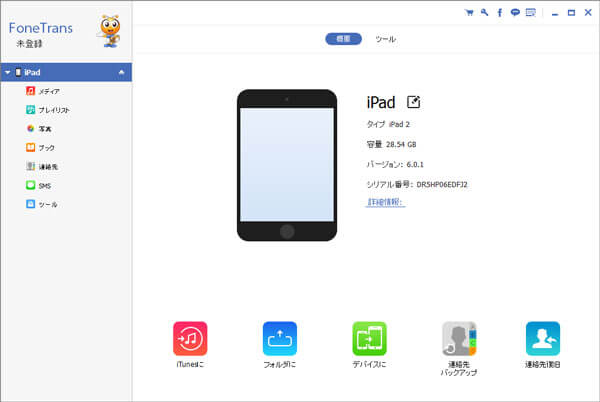
iPadをPCに接続
ステップ 3iPadとSDカード間でデータを転送
iPadへSDカードの動画や写真を移行する場合:iPadにSDカードに保存した動画等のデータを移行したいなら、「メディア」等の各カテゴリをクリックして、その上にある「追加」ボタンをクリックすれば、SDカードからiPadに移行するデータを選択できます。動画をiPadに移行する場合、自動的に動画をiPad用の動画フォーマットに変換しますので、少々お待ちください。
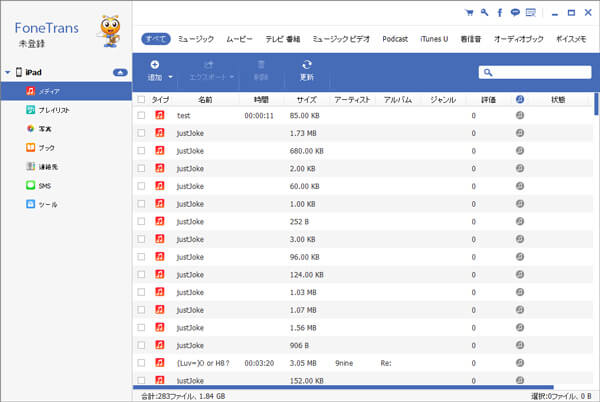
iPadへSDカードの動画や写真を移行
iPadからSDカードに動画を保存する場合:iPadに保存した動画等のデータをSDカードに移行したいなら、「メディア」カテゴリをクリックして、SDカードに移行したいデータを選択してください。データを選択した後、その上にある「エクスポート」→「PCへエクスポート」ボタンをクリックすれば、iPadからSDカードに動画を移行できます。
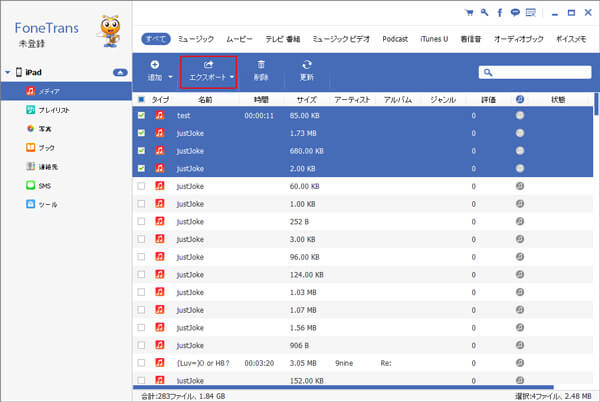
iPadからSDカードに動画を保存
結論
以上はFoneTransを使ってiPadとSDカード間で動画や写真を転送する手順です。動画だけでなく、音楽、ムービー、PDF、連絡先、SMSなど多くのデータの移行に対応できます。特に、FoneTransはiPadとSDカード間、iPad、iPhone、iPod間、iOSデバイスとパソコン間でデータを移行することができますので、超多機能のiOSデータ管理ソフトと言えます。何時か必要だったら、ご参考、ご利用ください。
